WebStorm es un IDE increíble para trabajar con el desarrollo web y de aplicaciones de JavaScript. WebStorm tiene soporte para muchos marcos de Javascript. Tiene soporte nativo para NodeJS, ReactJS, VueJS y muchos más. WebStorm es un entorno de desarrollo integrado de JavaScript y tecnologías asociadas. Mejora su experiencia de desarrollo al automatizar las operaciones de rutina y ayudarlo con tareas complicadas, al igual que los IDE anteriores de JetBrains. WebStorm es un entorno de codificación para JavaScript y tecnologías asociadas como TypeScript, React, Vue, Angular, Node. js, HTML y hojas de estilo.
Instalación de WebStorm:
Paso 1: se puede obtener WebStorm yendo al sitio web oficial de JetBrain y eligiendo Herramientas para desarrolladores > WebStorm usando su navegador web preferido.
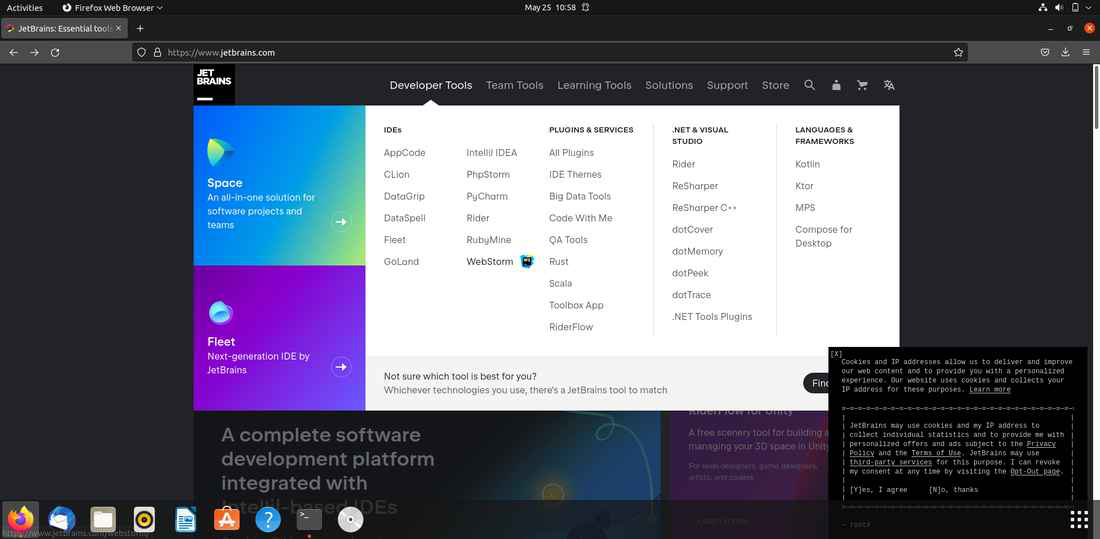
Paso 2: Desde el panel, elige la opción Descargar.
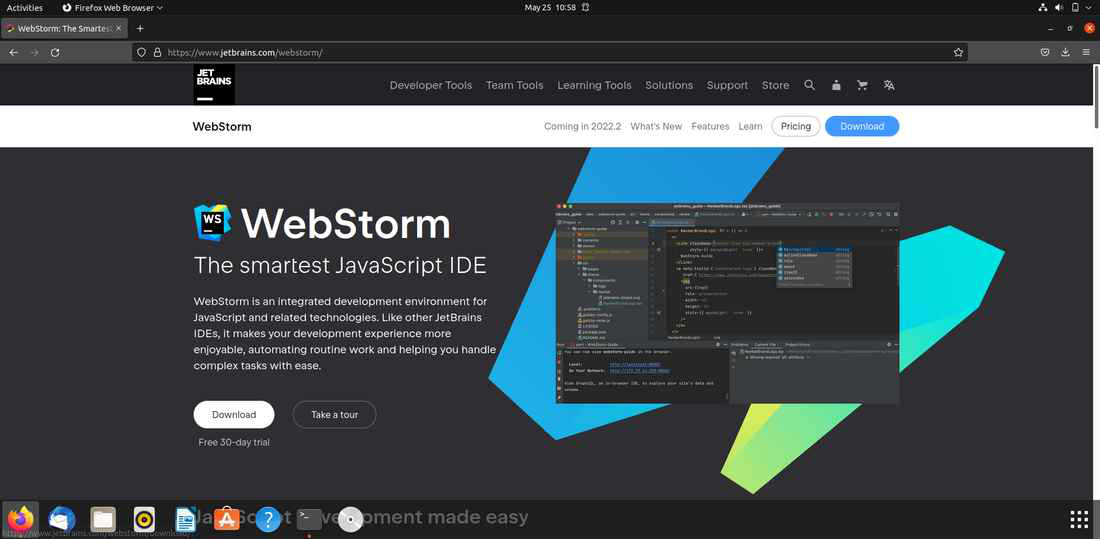
Paso 3: Vuelva a verificar que Linux esté seleccionado. Luego haga clic en DESCARGAR.
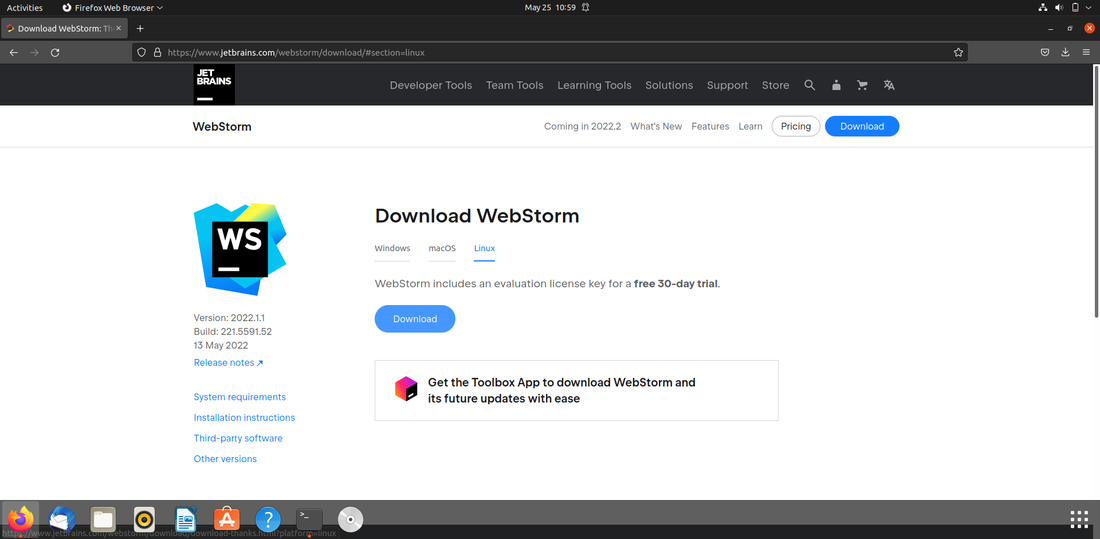
Paso 4: Su navegador le pedirá que guarde el archivo. Simplemente haga clic en Aceptar después de seleccionar Guardar archivo.
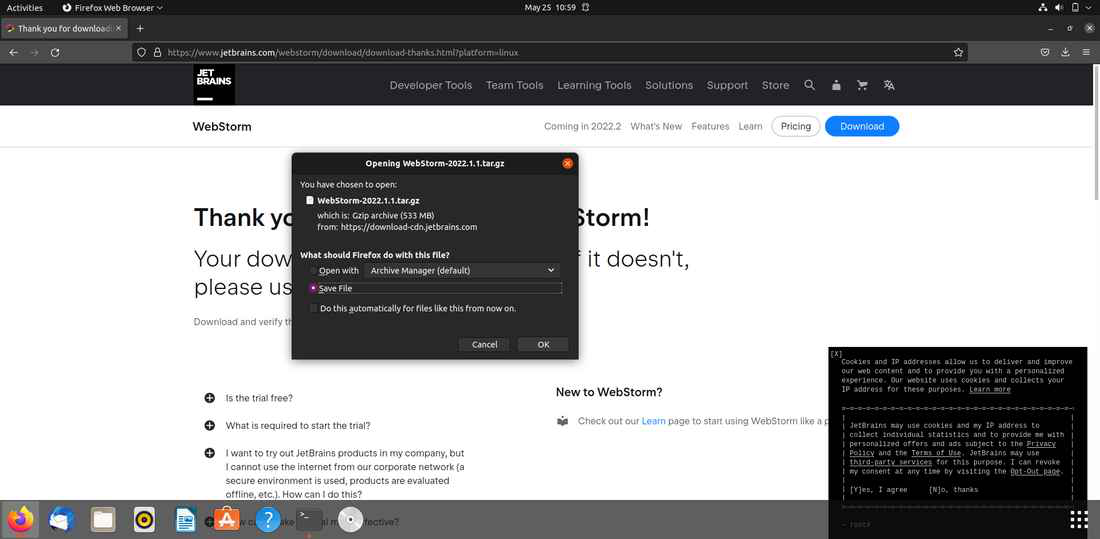
Paso 5: Como puede ver, el archivo de WebStorm se está descargando.
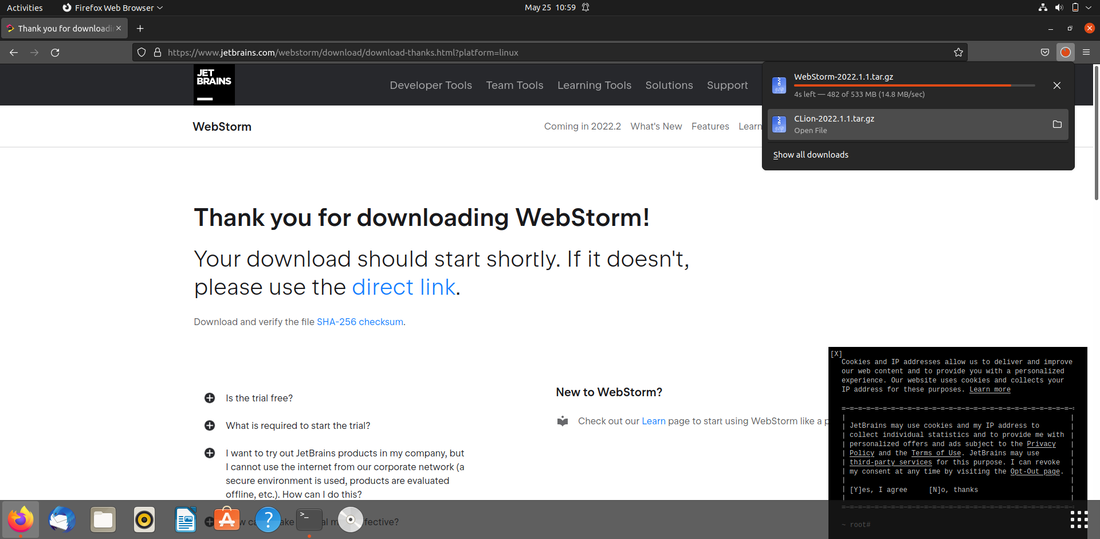
Instalación de WebStormStorm en Ubuntu:
Esto lo guiará a través de la instalación de WebStorm en Ubuntu.
Paso 1: Para comenzar, navegue hasta el directorio /Descargas usando el siguiente comando:
cd Downloads

Paso 2: ahora puede ver el archivo de almacenamiento de WebStorm que acabamos de descargar. Tome nota del nombre del archivo. Use el siguiente comando para enumerar los archivos.
ls -lh
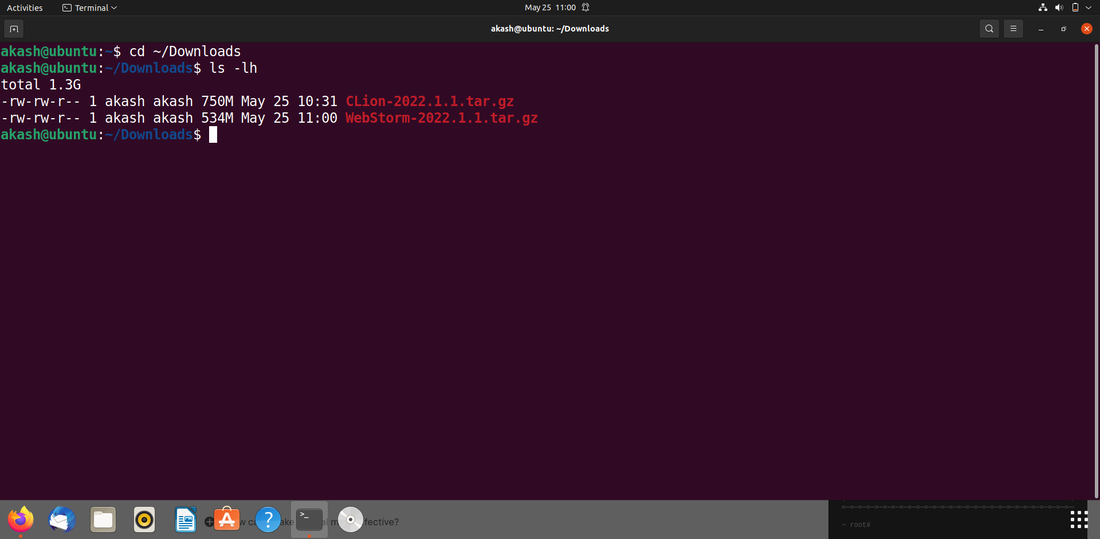
Paso 3: Ejecute el siguiente comando para extraer el contenido del archivo al directorio /opt.
sudo tar -xvf WebStorm-2022.1.1.tar.gz -C /opt
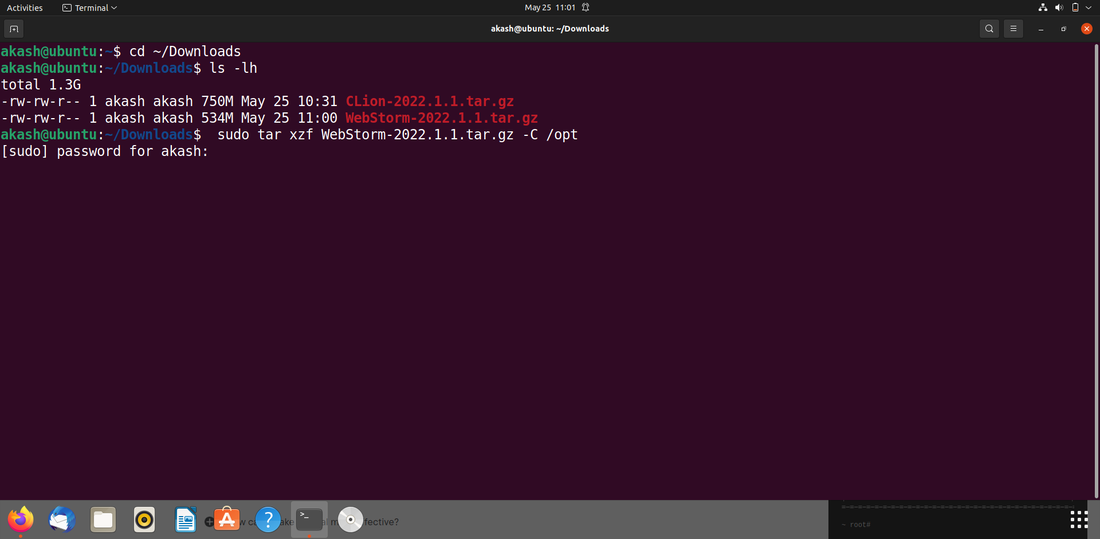
Paso 4: Una vez que se haya extraído el archivo, se debe crear un nuevo directorio dentro del directorio /opt, como se ve en la imagen a continuación. Tenga en cuenta el nombre del directorio.
ls -lg /opt
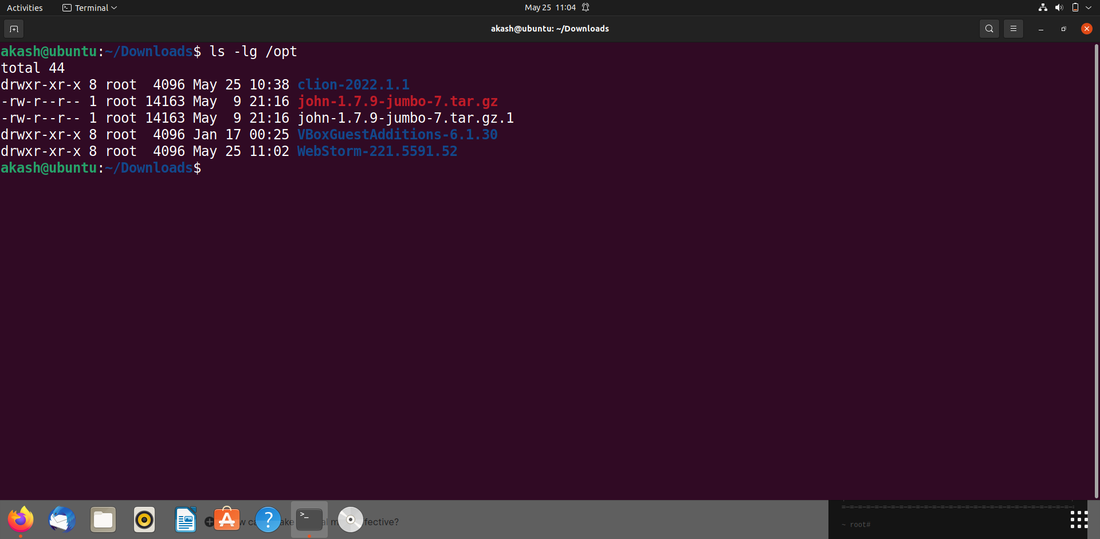
Nota: En nuestro ejemplo, el nombre del directorio es WebStorm-221.5591.52. Es posible que sea diferente para ti. A partir de ahora, asegúrate de reemplazarlo por el tuyo.
Paso 5: debe iniciar WebStorm desde la línea de comandos por primera vez. Ejecute el siguiente comando para hacerlo:
/opt/WebStorm-221.5591.52/bin/webstorm.sh
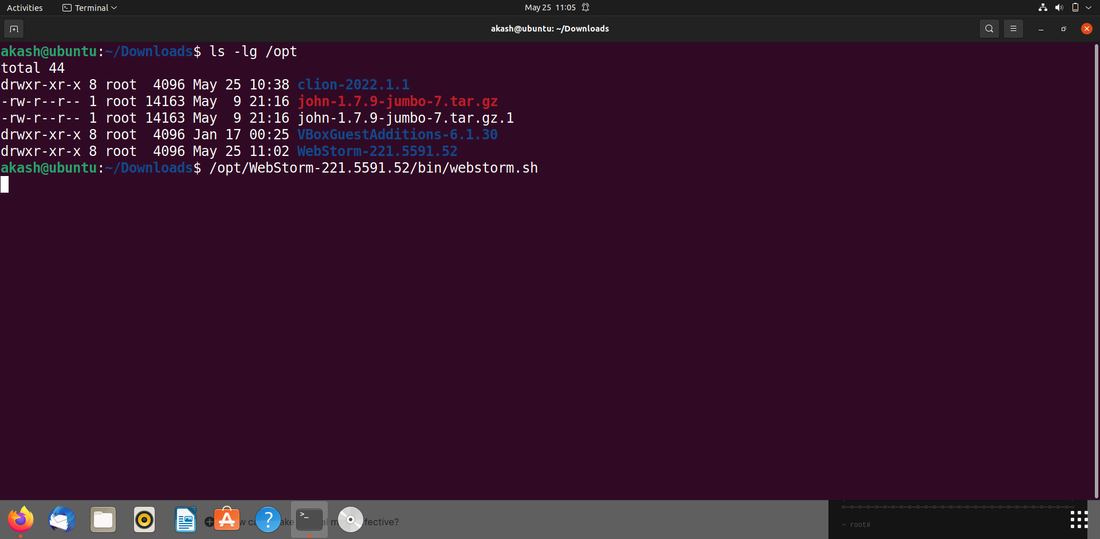
Ahora WebStorm se instaló con éxito en nuestro sistema operativo Ubuntu.
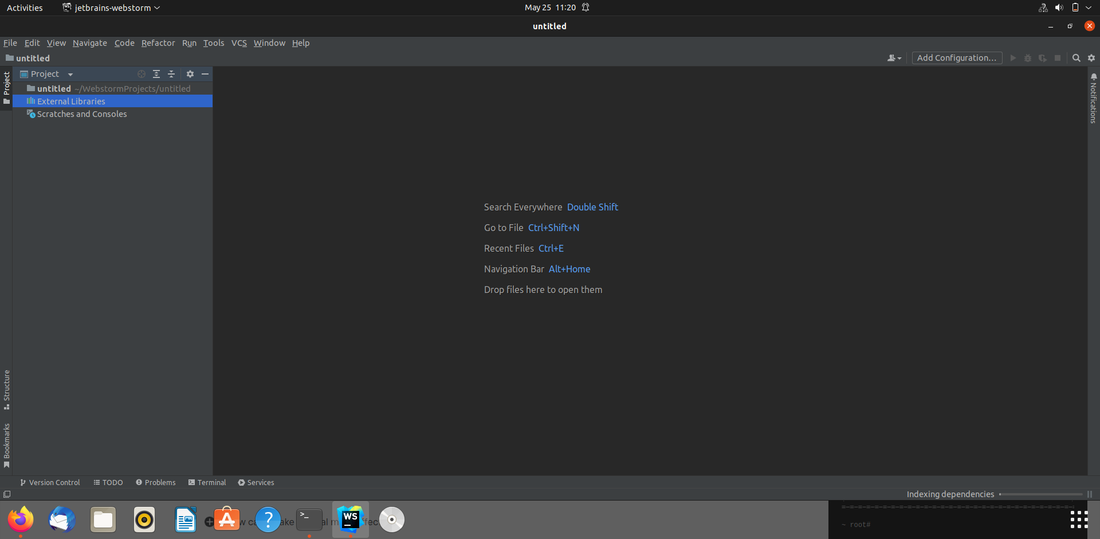
Publicación traducida automáticamente
Artículo escrito por akashmomale y traducido por Barcelona Geeks. The original can be accessed here. Licence: CCBY-SA